SIBRA - Sistema de Impressão Brasileiro: Imprimindo em impressora USB com o Clipper! Imprima relatórios avançados, imagens, código de barras e até planilhas em Excel com o Clipper, Projeto Harbour ou xHarbour.


Imprimindo em impressora USB com o Clipper agora já é possível e muito melhor do que nunca!
- DESDE 2005 -
 SIBRA | SIBRAH | Características | Comprar | Suporte técnico | Download | Histórico de versões
SIBRA | SIBRAH | Características | Comprar | Suporte técnico | Download | Histórico de versões
SÓ PARA PROGRAMADORES!
Nova versão 5.07 XL disponível para venda!
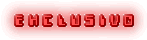
Imprima em todas as impressoras com o Clipper: Sejam elas USB, Windows Only, Laser, Térmicas, matriciais com adaptador USB etc.
Faça relatórios com o mesmo poder do Delphi: use logotipos, texto grande como títulos, fontes diferentes de texto do Windows (inclusive symbol fonts), estilos de fonte (negrito, itálico, sublinhado, sobrescrito e subscrito), cores, linhas gráficas, linhas zebradas, códigos de barras (incluindo QR-Codes) etc. Não fique preso à limites de quase 40 anos atrás, não precisa aprender outra linguagem, compre o SIBRA e rompa o tempo!
Possui manual completo e detalhado com quase 50 páginas!
Programadores do Harbour e xHarbour: Continue imprimindo seus relatórios com @...SAY normalmente usando tudo sem complicação, poupe seu tempo! Pare de mudar TODAS as linhas dos seu relatórios! Vá além do texto normal, condensado e supercondensado: avance no tempo!
![]() Pare! Chega de procurar por aí! Você acaba de encontrar a solução completa para impressão de relatórios em Clipper para todas as impressoras com tudo o que você tem direito e sempre sonhou: logotipos; código de barras; letras em formas, tamanhos, estilos e cores diferentes etc! Agora cria até planilha do MS-Excel tão fácil como você nunca viu na vida do Clipper! Possui manual completo fácil de entender!
Pare! Chega de procurar por aí! Você acaba de encontrar a solução completa para impressão de relatórios em Clipper para todas as impressoras com tudo o que você tem direito e sempre sonhou: logotipos; código de barras; letras em formas, tamanhos, estilos e cores diferentes etc! Agora cria até planilha do MS-Excel tão fácil como você nunca viu na vida do Clipper! Possui manual completo fácil de entender!
Apenas substitua o SET PRINTER e o SET DEVICE pela função RELATORIO(1) no início e RELATORIO(0) no final dos seus relatórios e pronto!

É simples, fácil e para sempre!
Isso mesmo! Não importa quantas impressoras eles inventem no mundo!
Usando os códigos universais do SIBRA você irá curtir melhor a vida com o tempo livre que vai ganhar e ainda impressionar os seus clientes com relatórios belíssimos!
Conheça o SIBRA e você vai se apaixonar pelo que ele fará por você! Baixe a demonstração no link no quadro branco à esquerda e teste todo o potencial dele no seu sistema hoje mesmo!
O SIBRA permite que o usuário escolha qualquer impressora instalada no Windows. Tenha conexão local ou de rede; seja matricial, jato de tinta, laser ou virtual (PDF, FAX etc). Quebre limites!
Com controle total de espaçamento de linha, você imprimirá a informação "certinha" dentro dos campos dos formulários pré-impressos, tipo Notas Fiscais, fichas de empregados etc. bem rapidinho! Sem falar que você pode usar uma imagem atrás do texto, permitindo imprimir recibos, formulários, boletos e fichas personalizadas para sua empresa diretamente do seu sistema, impressionando o seu cliente!
Sem qualquer intervenção do usuário. Tudo é automático e transparente! Isso mesmo! ...e ainda imprime sem sair da tela do MS-DOS!
O SIBRA dará ao seu sistema a sobrevida que o Clipper precisava na "era de impressoras USB"!
Não precisa mais pensar em migrar para outra linguagem por conta disso, pois agora vai ficar mais fácil do que antes!
DESDE 2005!
DEZENAS DE LICENÇAS VENDIDAS
EM TODO O BRASIL!
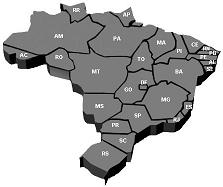
...E ALGUMAS NO EXTERIOR! 
Características da solução SIBRA:
√ Único comando é usado para ser entendido por todas as impressoras existentes!
√ Imprime em qualquer tamanho de caracter medido em CPI - Caractere por Polegada (5cpi, 6cpi, 10cpi, 12cpi, 17cpi, 20 cpi etc.).
√ Salva em arquivo TXT
√ Permanece na tela do MS-DOS ao imprimir!
√ Pode usar qualquer impressora instalada no Windows
√ Possibilidade de enviar FAX do relatório (Escolhendo um impressora de FAX pela opção 3)
√ Possibilidade de usar em modo STAND ALONE, vigiando arquivos novos de um diretório e imprimindo-os automaticamente.
√ "Impressão Normal" para compatibilidade (impressão comum, TXT, precisa dos códigos de impressão de cada impressora e não suporta impressoras USB e Windows Only, usado com impressoras matriciais para imprimir em modo DRAFT -Escolha a opção 1 para visualizar e ao sair escolha "sim" para imprimir).
√ Também imprime em "modo paisagem" (landscape), alcançando 221 caracteres por linha em 20CPI.
√ Saída de relatório fixa ou escolhida pelo usuário
√ Nome de arquivo definido pelo programador quando a opção for fixa para gravar em arquivo
√ Permissão de usuário para escolher opções
√ Imprime com estilos de fonte (negrito, itálico e sublinhado)
√ Imprime GRÁFICOS no formato bitmap (.BMP)
√ Imprime texto por cima do gráfico! Você pode por uma imagem de recibo personalizado (com o logotipo da empresa, campos cursivos etc) e imprimir os dados por cima do bitmap (imagem .BMP)
√ Controla espaçamento de linha 1/4", 1/5", 1/6", 1/7", 1/8", 1/9" ou outro personalizado.
√ CÓDIGO DE BARRAS! 14 tipos: EAN13; EAN8; UPCA; UPCE; CODE39; ITF; MSI; CODABAR; CODE93; CODE11; CODE128; PDF417, DATAMATRIX e QRCODE!. Com ou sem numeração e descrição nas barras, ajuste de tamanho e altura. Ajuste do tamanho da descrição .
√ CARACTERES GRÁFICOS! Imprime caracteres gráficos do MS-DOS e todos os acentos gramaticais do Português.
√ Caracteres dinâmicos: imprime concomitantemente em 5, 6, 10, 12, 17 ou 20CPI na mesma linha.
√ Suporte à impressão direta sem tratamento (para matricial com modo DRAFT) de dezenas de impressoras diferentes. Suporta 10, 12, 17 e 20CPI; assim como negrito, itálico e sublinhado; e, também, espaçamento de linhas (1/6, 1/8 e 7/72)!
√ Agora suporta qualquer tamanho de caracter no modo gráfico a partir da versão 3.94!
√ Pode determinar qual impressora imprimir, do programa.
√ Definição uma impressora para cada tipo de arquivo no modo Stand Alone, com Script. Esta ação permite o seu sistema imprimir em todas as impressoras sem precisar mudar nenhuma linha dos seus programas! (Seu sistema precisa ter a opção de salvar relatório em arquivo)
√ Instale todas as impressoras de rede no Servidor; defina uma extensão de arquivo para cada impressora. Isto fará seu sistema imprimir na USB sem mudar nenhuma linha do seu programa!
√ Definição da impressora a ser utilizada para imprimir o relatório no modo Stand Alone, sem Script.
√ Personalização da janela de opções de relatório. Mantenha o layout padrão do seu sistema.
√ Agora você pode imprimir com qualquer tipo de fonte e CharSet além das 7 fontes padrão: Courier New, Times New Roman, Lucida Console, Arial, Verdana, WingDings e WebDings. Inclusive fontes de código de barras! Fontes com qualquer charset!
√ Agora você pode imprimir com 07 cores: Azul; vermelho; verde; amarelo; ciano; magenta e marrom.
√ Posicionamento automático das imagens e dos códigos de barra na posição do texto.
√ Definição de margens
√ Pulo de página automático (Reconhece o EJECT do seu relatório), capaz de imprimir várias páginas de uma só vez
√ Número de cópias a serem impressas escolhida pelo usuário
√ Caso seu sistema não rode com 25 linhas, o SIBRA respeitará sua tela
√ Suporta papel A4, A3, A5, contínuo, ofício e dezenas e mais dezenas de tipo de papel, envelopes etc.
√ Alinhamento centralizado, à direita e à esquerda. Modo gráfico e texto.
√ Wingdings e Webdings! Aquela fonte do Windows que utiliza símbolos (antecessor dos emojis).
√ Elementos gráficos básicos (linha, caixa, caixa preenchida, arco, elipse com estilo de traçados)
√ Qualquer tipo de charset
√ Funciona com o LETODBf
√ Coloca nome do documento de impressão (dá um nome de arquivo com o PDFCreator)
√ Imprime linhas zebradas [*ZEBRADO] ou CHR(231)
√ Imprime box com a maior facilidade do mundo [BOX] ou CHR(145), [BOXO] ou CHR(146) e [*BOX()]
√ Imprime borda superior [LINE] ou CHR(126)
√ Imprime com alinhamento justificado (full justify): [J] ou CHR(157) 
*A pasta "TEMP" do SIBRA deve ser local (C:/TEMP) exceto se estiver trabalhando com o LETODBf (TEMP).
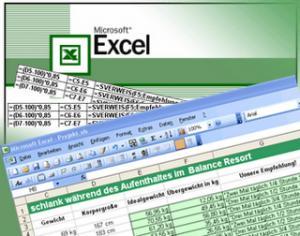 √ Define o tipo de letra (Font Face) padrão (default) de toda a planilha.
√ Define o tipo de letra (Font Face) padrão (default) de toda a planilha.
√ Define quais serão as primeiras linhas que servirão de cabeçalho do relatório, repetindo-se automaticamente em cada página.
√ Mostra a página atual e a quantidade total de páginas do relatório em cada folha no formato "Pág.: 1/10" (opcional).
√ Define logotipo (bmp, jpg etc.) no cabeçalho centralizado, alinhado à esquerda ou à direita.
√ Define as 4 bordas em uma determinada célula ou segmento de linha destinado aos títulos de cada coluna no cabeçalho.
√ Mescla células.
√ Define formatação de tamanho de colunas. Você pode num só comando definir que mais de uma coluna vai ter determinado tamanho dando mais praticidade à utilização.
√ Define formatação de alinhamento de colunas que pode ser pode ser C (centralizado), E (esquerda), D (direita), J (Justificado), R (DistRibuído), M (meio, centralizar seleção), P (Preenchido) e G (Geral). Você pode num só comando definir que mais de uma coluna vai ter determinado alinhamento dando mais praticidade à utilização.
√ Define margens do relatório e modo paisagem ou retrato direto pela função RELATORIO() do jeito que o SIBRA sempre fez.
√ Possibilidade de imprimir em modo DRAFT para impressão de relatórios de apenas texto para dar maior velocidade, conforme manual.
 MANIPULAÇÃO TOTAL DA CÉLULA DA PLANILHA! Senão vejamos:
MANIPULAÇÃO TOTAL DA CÉLULA DA PLANILHA! Senão vejamos:
√ Insere texto, data ou número na planilha. A data pega o formato do SET DATE automaticamente.
√ Define qualquer tipo de letra (Font Face).
√ Define qualquer tamanho das letras (Font Size).
√ Define alinhamento vertical da célula como: T (Topo), F (Fim), C (Centro), J (Justificado) e D (Distribuído).
√ Define alinhamento horizontal da célula como: C (centralizado), E (esquerda), D (direita), J (Justificado), R (DistRibuído), M (meio, centralizar seleção), P (Preenchido) e G (Geral).
√ Define fórmula de uma determinada célula, caso por algum motivo seja necessário.
√ Define cor do texto da célula como: PRETO, BRANCO, AZUL, AZUL CLARO, AZUL ESCURO, VERDE, VERMELHO, AMARELO, MARRON, VIOLETA, LARANJA e ROSA.
√ Define cor do preenchimento da célula como: PRETO, BRANCO, AZUL, AZUL CLARO, AZUL ESCURO, VERDE, VERMELHO, AMARELO, MARRON, VIOLETA, LARANJA e ROSA.
√ Define formato do conteúdo da célula que serve como máscara (Picture). Equivalente ao seguinte comando do Excel: FORMATAR CÉLULAS > NÚMERO > CATEGORIA.
√ Define retorno de texto na célula. Equivalente à seguinte formatação de célula do Excel: Alinhamento > Controle de texto > Retorno automático de texto.
√ Coloca formatação de estilo (Font Style): NEGRITO, ITÁLICO, SUBLINHADO, SOBRESCRITO, SUBSCRITO e TACHADO nos textos da célula.
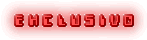 TODOS OS COMANDOS DE CRIAÇÃO DE PLANILHA FORAM FEITOS EM PORTUGUÊS E DESENVOLVIDOS PARA UMA FÁCIL E PRÁTICA UTILIZAÇÃO! COMPARE! NUNCA FOI TÃO FÁCIL E PRÁTICO! CONFIRA O MANUAL E
TODOS OS COMANDOS DE CRIAÇÃO DE PLANILHA FORAM FEITOS EM PORTUGUÊS E DESENVOLVIDOS PARA UMA FÁCIL E PRÁTICA UTILIZAÇÃO! COMPARE! NUNCA FOI TÃO FÁCIL E PRÁTICO! CONFIRA O MANUAL E
*********************************************************************
*** VEJA COMO EH FACIL CRIAR UMA PLANILHA DO EXCEL C/ O SIBRA XL! ***
*********************************************************************
LL := 0
RELATORIO(1, , , , 5) // chamada p/ criar planilha: 5
// FONTE PADRAO DA PLANILHA (DEFAULT)
@ LL++,00 SAY "[FONT:VERDANA]"
// VOU CRIAR UM CABECALHO NESTAS LINHAS
// ELE VAI SER IMPRESSO EM CADA FOLHA AUTOMATICAMENTE
// SO ESTARA VISIVEL QUANDO IMPRIMIR OU VISUALIZAR A IMPRESSAO
@ LL++,00 SAY "[LINHAS:3][PAG][BORDAS:A3C]"
// TITULO DO RELATORIO
@ LL++,00 SAY "[CEL(1,1):TEXTO:RELATORIO DE IMPRESSORAS DISPONIVEIS EM MODO TEXTO DO SIBRA]"
@ LL++,00 SAY "[CEL(1,1):TAM:12]"
@ LL++,00 SAY "[CEL(1,1):NEGRITO]"
@ LL++,00 SAY "[CEL(1,1):FONT:TIMES NEW ROMAN]"
// TAMANHO DAS COLUNAS
// Se o tamanho da coluna nao tiver bom, ajeite manualmente no Excel
// e veja nele mesmo qual eh o numero que fica bom p/ acertar o programa.
@ LL++,00 SAY "[TCOL(1):16,57]"
@ LL++,00 SAY "[TCOL(2,3):18,29]"
// TITULO DAS COLUNAS
@ LL++,00 SAY "[CEL(3,1):TEXTO:FABRICANTE]" // EMPRESA
@ LL++,00 SAY "[CEL(3,1):NEGRITO]"
@ LL++,00 SAY "[CEL(3,1):AH:C]"
@ LL++,00 SAY "[CEL(3,1):COR:BRANCO]"
@ LL++,00 SAY "[CEL(3,1):INTERIOR:AZUL ESCURO]"
@ LL++,00 SAY "[CEL(3,2):TEXTO:IMPRESSORA]" // IMPRESS
@ LL++,00 SAY "[CEL(3,2):NEGRITO]"
@ LL++,00 SAY "[CEL(3,2):AH:C]"
@ LL++,00 SAY "[CEL(3,2):COR:BRANCO]"
@ LL++,00 SAY "[CEL(3,2):INTERIOR:AZUL ESCURO]"
@ LL++,00 SAY "[CEL(3,3):TEXTO:EMULA]" // EMULA
@ LL++,00 SAY "[CEL(3,3):NEGRITO]"
@ LL++,00 SAY "[CEL(3,3):AH:C]"
@ LL++,00 SAY "[CEL(3,3):COR:BRANCO]"
@ LL++,00 SAY "[CEL(3,3):INTERIOR:AZUL ESCURO]"
// INICIO DO RELATORIO
USE PRINTER ALIAS TXT SHARED NEW
nCEL := 4 // linha que vamos começar a colocar infomações do DBF
DO WHILE !TXT->(EOF())
cCEL := ALLTRIM(STR(nCEL)) // transforma em caracter para concatenar com as outras strings
// [CEL(6,1):TEXTO:TEXTO DA CELULA]
@ LL++,00 SAY "[CEL(" + cCEL + ",1):TEXTO:" + TXT->EMPRESA +"]" // COLUNA 1 (A)
@ LL++,00 SAY "[CEL(" + cCEL + ",2):TEXTO:" + TXT->IMPRESS +"]" // COLUNA 2 (B)
@ LL++,00 SAY "[CEL(" + cCEL + ",3):TEXTO:" + TXT->EMULA +"]" // COLUNA 3 (C)
nCEL++
TXT->(DBSKIP())
ENDDO
RELATORIO(0)
*![]() Excel é uma marca registrada da
Excel é uma marca registrada da ![]() Microsoft e faz parte do pacote do MS-Office. É preciso ter o Excel na máquina.
Microsoft e faz parte do pacote do MS-Office. É preciso ter o Excel na máquina.
Veja como ficou a planilha sem precisar baixar o demo inteiro. Clique aqui: sibraxl.xls
Prático e facílimo de usar!!! Confira o Manual detalhado e cheio de exemplos muito fácil de entender!
| Demonstração do SIBRAH com o PDFCreator | |
|---|---|
DICA FANTÁSTICA: Instale o PDFCreator (freeware) e crie relatórios em PDF a partir do SIBRA e inclusive, poderá visualizar o PDF criado automaticamente, ou seja, com isto você pode visualizar o relatório em modo gráfico do SIBRA! Mais informações no Manual do SIBRA. Esta ferramenta instala um driver de impressora virtual que "imprime" em PDF, ou seja, transforma aquele documento que sairia no papel em um documento eletrônico no formato PDF. Com a opção de salvamento automático ele cria o PDF e abre automaticamente no visualizador de PDF padrão instalado no Windows, tipo o Adobe Reader.
| Demonstração do SIBRAH com o PDFCreator
|
Imagine o seu sistema em Clipper imprimindo relatórios com logotipos do cliente e tudo mais em formato PDF pra enviar por email para quem ele quiser! Pense como ele ficará satisfeito! ...e cliente satisfeito, já sabe: Lucro certo! ![]()
COMO FUNCIONA?
Se você quiser um relatório bem personalizado você mexe no seu relatório substituindo os comandos de impressão SET DEVICE TO PRINT/SCREEN e SET PRINTER ON/OFF pela função RELATORIO() no início e no final do relatório conforme ensinado no manual. Aí é só utilizar os comandos universais do SIBRA ensinados detalhadamente no manual. Imprimindo até gráficos e código de barras!
Se você tem vários relatórios e seria exaustivo demais fazer toda essa mudança, configure o seu sistema para a impressora matricial EPSON (não importa qual impressora você realmente esteja usando, mesmo que seja outro fabricante), pois o SIBRA foi programado para entender a configuração da EPSON e traduzir os comandos da mesma forma que traduz os seus comandos universais padronizados. Seu sistema precisa ter saída para arquivo. Escolha salvar o relatório em arquivo. Aí é só usar o SIBRA no modo Stand Alone, conforme ensinado no manual, que ele vigiará a pasta do sistema para abrir todos os relatórios e imprimir automaticamente. Perceba que desta forma não é possível usufruir todo o potencial do SIBRA, mas é a forma mais rápida e prática de colocar os sistemas imprimindo relatórios do jeito que sempre foi!
✅ Funciona com TODAS as versões do Clipper (exceto Summer'87)!!!
✅ Funciona com ![]() Windows 95/98/2000/NT/ME/XP/7/8/10 e 11.
Windows 95/98/2000/NT/ME/XP/7/8/10 e 11.
✅ Funciona com o PROJETO HARBOUR (Harbour Project)
✅ Funciona com o xHarbour
TANTO NO HARBOUR QUANTO NO XHARBOUR SÓ PRECISA COMPILAR COM A LIB E MAIS NADA!!!
IMPRIME DIVERSOS TIPOS DE CÓDIGO DE BARRAS, INCLUINDO QR CODES!
Livre de Royalties! Você poderá usar em todos os seus sistemas em Clipper, em quantas cópias quiser e vender seus sistemas sem pagar nada extra! (Apenas não distribua, ok?! Divulgue!!! ![]() )
)
| PACOTE SIBRA | Escolha a versão do compilador que deseja receber: | ||
|---|---|---|
 | SIBRA |
|
SIBRA |
| |
| SIBRA Harbour Project v3.2 |
| |
Você receberá um link para download da sua licença, um arquivo compactado em formato .ZIP (sem problemas de cair na caixa de spam ou ser bloqueado pelo programa de email). O link não ficará disponível para sempre, baixe logo e salve no seu computador.
Poderá receber também pelo Whatsapp e baixar para o computador pelo Whatsapp web.
Caso deseje mais de uma versão do compilador será cobrado uma taxa adicional de R$ 50,00.
Atualização de versão para um compilador custa R$ 80,00.
Atualização de versão para 2 compiladores custa R$ 80,00 + R$ 50,00 (xHarbour e Harbour, por exemplo).
Para trabalhar com esta tecnologia brasileira, você irá pagar uma taxa única para utilizar livremente o SIBRA em todos os seus sistemas!
Sem Royalties, sem anuidades e original!
Ainda pode parcelar no cartão de crédito em até 18x! Pague agora mesmo no conforto da sua casa!
(Apenas não distribua, ok?! Divulgue!!! ![]() )
)
>>> Esse preço ficou congelado muitos anos e muitas melhorias já foram feitas.
COMPRAR SUA LICENÇA DO SIBRA | |
|---|---|
 (apenas R$ 1,00/dia)  Pague parcelado no cartão com o PagBank ou fale comigo no Whatsapp e pague via PIX. | |
Após a compra, preencha esse formulário: A entrega não é imediata. É preciso compilar a sua licença antes. Espera média de 24h. |
Aproveite as novas condições para Pessoa Física você que trabalha por conta própria!
Taxa de atualização de versão por apenas R$ 80,00 via PIX. Atualizações entre versões a, b, c etc não precisa pagar (Exemplo: 3.9a para 3.9b), pois são apenas "bug fixes" (correções). Solicite pelo Whatsapp.
Você receberá o produto licenciado por email
 OBS.: Produto entregue por download, o que garante agilidade na entrega, com o mesmo conteúdo e garantia de um produto em CD. Além disso, downloads causam um impacto ambiental muito menor do que produtos industrializados. OBS.: Produto entregue por download, o que garante agilidade na entrega, com o mesmo conteúdo e garantia de um produto em CD. Além disso, downloads causam um impacto ambiental muito menor do que produtos industrializados. |
Oferecemos um download totalmente funcional para demonstração deste produto na esperança de que todos os clientes o avaliem antes de uma decisão de compra. Por esta razão, nós mantemos uma estrita política de não ressarcimento. Os testes são de 3 dias a partir da primeira vez, 100% funcional e requer internet.
| SUPORTE TÉCNICO GRATUITO |
|---|
  SUPORTE TÉCNICO POR EMAIL SUPORTE TÉCNICO POR EMAILChame o Anderson!  +55 82 99141-9420, Whatsapp +55 82 99141-9420, Whatsapp      |
Assista o SIBRA no YouTube:
Faça os downloads abaixo pra testar antes de comprar.
Versão 5.07XL disponível para venda!
Agora você tem 9 dias para testes! Baixe, teste e compre!
SIBRA v5.07 XL já disponível para testes:
|


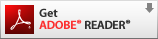
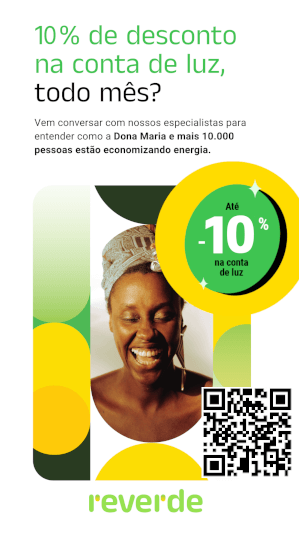
Comentários
Sibra
Olha, realmente essa solução salvou meus programas que ainda rodam em Clipper. Eu pensei que ia ter que abandonar minhas fontes mas eu descobri o Sibra. Implantei a solução nos meus códigos de impressão e foi a salvação. Passei a imprimir direto para impressoras windows. Outra grande ajuda foi a impressão em pdf, pois hoje é imprescidível que seu sistema faça esse tipo de arquivo; como o sibra se comunica direto com as impressoras do windows basta você ter a impressora pdf como o pdf creator por exemplo e pronto. Voila o sibra faz a saída. Tudo isso mudando quase nada nos meus códigos fontes. Parabéns ao criador do Sibra. Estou muito satisfeito.
Sibra
Adquiri uma licença do Sibra e fiquei surpreso com as facilidades para imprimir relatórios, gráficos e códigos de barra.
Uso xHarbour no modo console e agora imprimo relatórios com uma qualidade gráfica perfeita.
Mas o melhor, é o suporte técnico oferecido pelo desenvolvedor, o Anderson., que sempre atendeu com rapidez e cortesias as minhas várias dúvidas.
Enfim, valeu e vale muito usar o Sibra, porque sem ele, nunca teria relatórios com a qualidade atual.
Downloads:
Sistema Sibra para impressão
Depois de adquirir uma licença do Sibra, em apenas algumas horas consegui fazer a impressão de imagens, códigos de barras e vários padrões de letras.
Os exemplos que acompanham o pacote são muito práticos e facilitam a compilação.
O sistema Sibra é muito rápido e realmente cumpre com tudo o que é apresentado no manual.
Eu havia começado a programar em PHP com SQL, mas com o Sibra decidi permanecer com a programação em Clipper/Harbour.
O suporte oferecido pelo Anderson é excelente.
Páginas